Centrum podpory
Ďakujeme, že ste si vybrali CHM Editor!
CHM Editor je praktický nástroj, ktorý možno použiť na úpravu a preklad CHM súborov. Vaše elektronické knihy vo formáte CHM môžete ľahko a rýchlo preložiť. Navyše, tento nástroj je ideálny na lokalizáciu vašich CHM pomocných súborov. S CHM Editorom môžete naraz vyriešiť niekoľko úloh:
- Môžete meniť a ukladať CHM súbory bez sťahovania akýchkoľvek ďalších nástrojov alebo editorov.
- Môžete preložiť akýkoľvek CHM súbor pomocou jednej z dostupných prekladových služieb.
- Môžete konvertovať akýkoľvek CHM súbor na PDF súbor, DOC súbor alebo HTML súbor.
Preklad sa vykoná pri zachovaní všetkých HTML značiek a štruktúry dokumentu. CHM Editor je najlepšou voľbou ako pre domácich používateľov, ktorí potrebujú čítať CHM pomoc v cudzom jazyku, tak pre profesionálnych prekladateľov, ktorí by mohli mať možnosť prekladať CHM súbory ako obyčajné dokumenty bez akýchkoľvek znalostí HTML.
Prehľad
Hlavná obrazovka je rozdelená na dve časti:
Ľavá časť:
- Navigácia – zobrazuje obsah vášho CHM súboru. Kliknutím na položku zobrazíte príslušný súbor v editore.
Pravé karty:
- HTML – zobrazuje HTML editor. Tu budete vykonávať väčšinu vašej práce.
- Zdroj – umožňuje upraviť surové HTML značky, ktoré tvoria vaše témy.
Preklad do iných jazykov
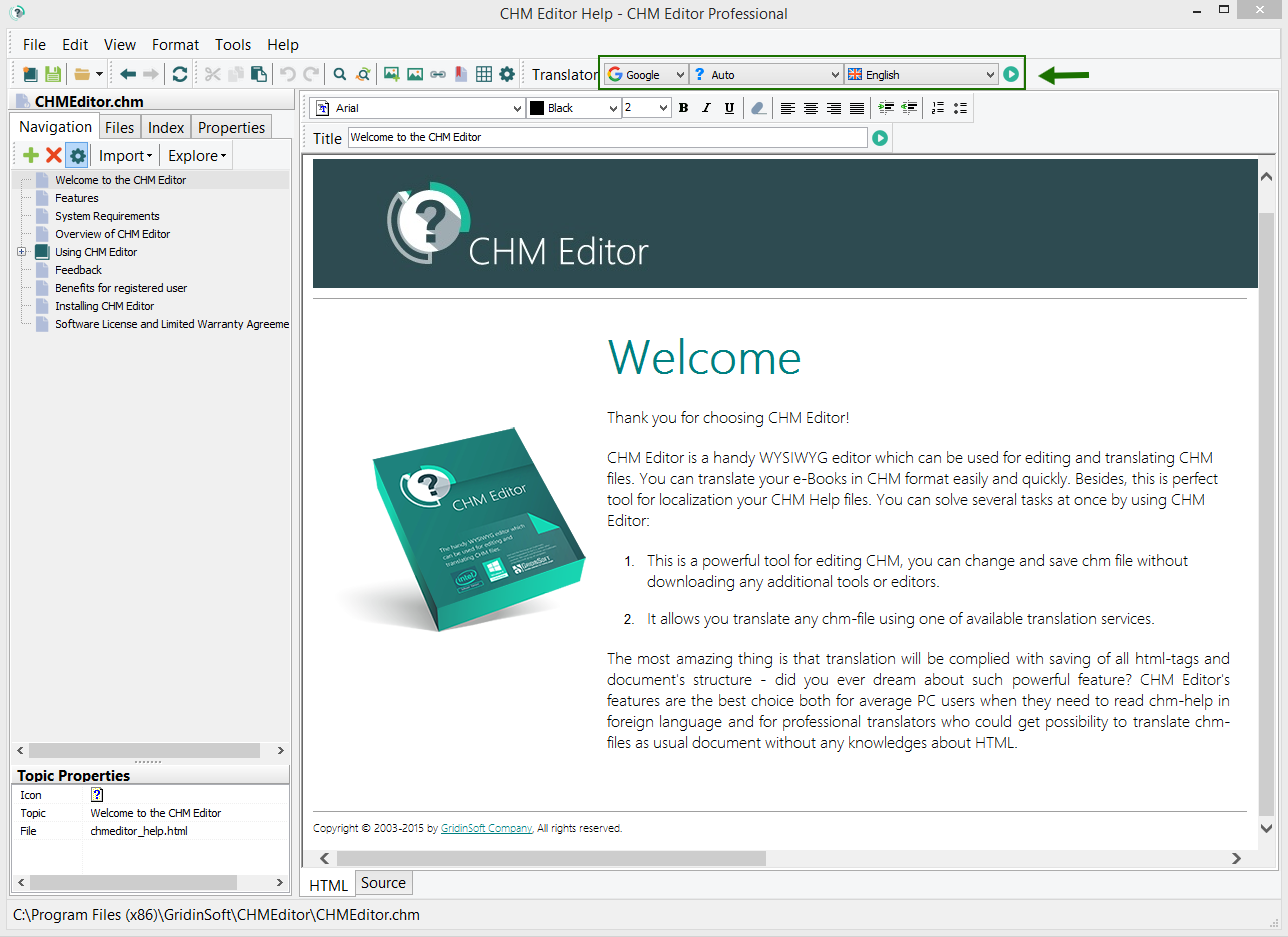
- Vyberte jazyk pre preklad vybranej stránky alebo vybraného textu a stlačte tlačidlo „Preložiť“.
Vytvoriť nový CHM súbor
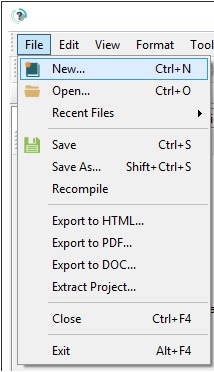
Na výber máte niekoľko šablón:
- Jednoduchá Modrá
- Jednoduchá Zelená
- Jednoduchá Oranžová
Je potrebné zadať parametre pre nový CHM súbor, ako napríklad:
- Názov projektu
- Názov súboru a jeho preferované umiestnenie na vašom počítači
- Jazyk
- Názov vašej spoločnosti
- Vaša domovská stránka (web)
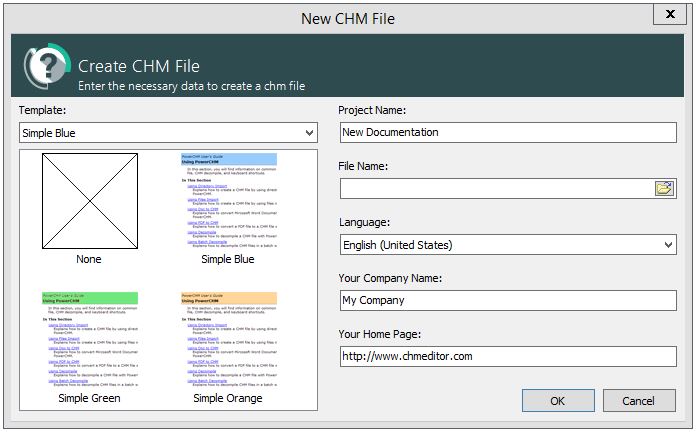
Po kliknutí na tlačidlo „OK“ môžete začať vytvárať váš nový CHM súbor.
Pridať novú tému
Kliknite na tlačidlo „+“ ako je znázornené na nižšie uvedenom snímku obrazovky:
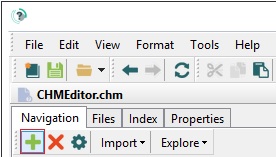
Zobrazí sa nasledujúce menu:
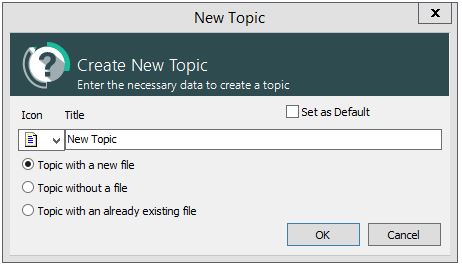
V tomto okne môžete uviesť názov novej témy a ďalšie parametre:
- Vytvoriť tému s novým súborom
- Vytvoriť tému bez súboru
- Vytvoriť tému s už existujúcim súborom
Nastaviť predvolenú tému
Predvolená téma predstavuje prvú tému, ktorú vidíte, keď otvoríte svoj pomocný súbor. Ak chcete nastaviť určitú tému ako predvolenú, môžete tak urobiť v rôznych fázach:
1. Nastavenie predvolenej témy počas jej vytvárania
Stačí začiarknuť potrebné políčko ako je znázornené na snímke obrazovky vyššie a kliknúť na „OK“.
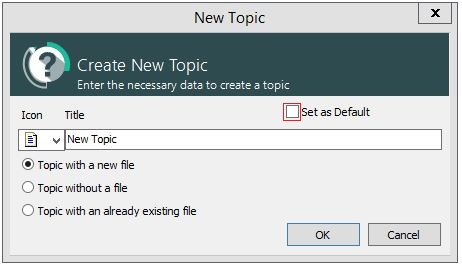
2. Nastavenie predvolenej témy v inom čase
Kliknite pravým tlačidlom myši na požadovanú tému a vyberte možnosť „Nastaviť ako predvolenú“. Potom kliknite na „OK“.
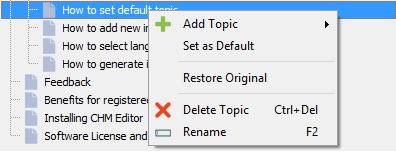
Zmeniť jazyk GUI
Kliknite na „Nástroje“ a vyberte menu „Možnosti“.
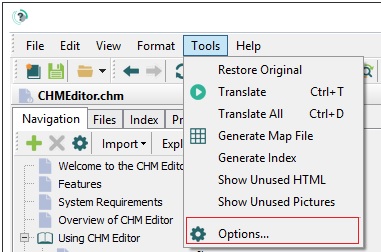
Vyberte svoj jazyk:
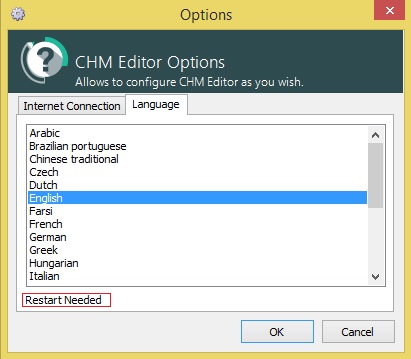
Kliknite na „OK“.
Dôležité! Musíte zatvoriť CHM Editor a znova ho otvoriť, aby zmeny nadobudli účinnosť.
Ako generovať index?
Kliknite na kartu „Nástroje“ a vyberte „Generovať index“ ako je znázornené na snímke:
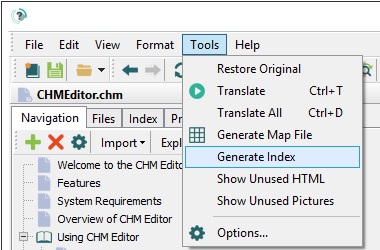
Okno generátora indexu sa zobrazí:
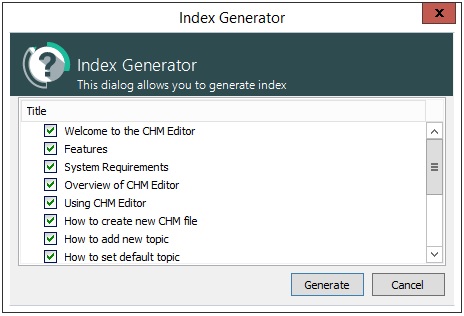
Môžete si vybrať (začiarknuť) témy ako kľúčové slová (predvolené) a vybrať možnosti pre generovanie indexu pre nový alebo už existujúci súbor.
Kliknite na „Generovať“.
Pre zobrazenie vášho CHM indexu vyberte kartu „Index“.
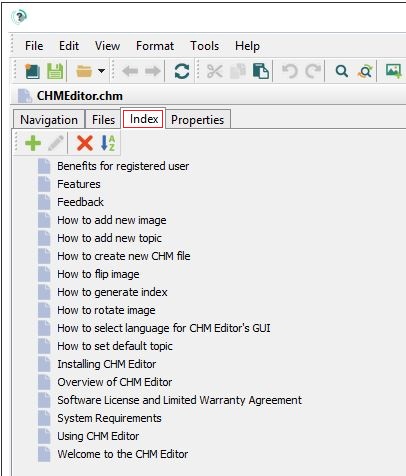
Uvidíte zoznam všetkých dostupných kľúčových slov. Môžete tiež vybrať možnosti na pridanie, úpravu alebo odstránenie kľúčových slov pomocou nasledujúcich tlačidiel:
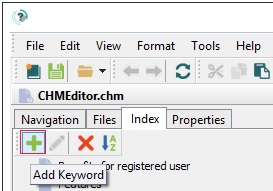
Keď kliknete na „Pridať kľúčové slovo“, názov kľúčového slova bude mať predvolenú hodnotu „kľúčové slovo“. Kliknite na „Editovať“, aby ste ho upravili. Okno editora kľúčových slov sa objaví:
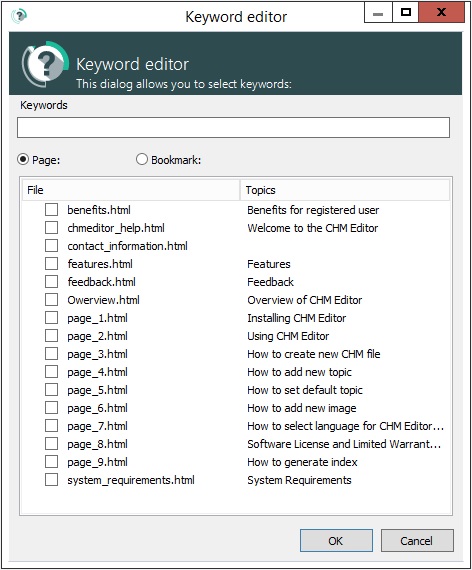
Tu môžete upraviť názov kľúčového slova a vybrať témy, ktoré sa môžu vzťahovať na toto kľúčové slovo.
Plná verzia CHM Editor
Vaša registračná poplatok nám umožňuje zostať na čele technológie, aby ste naďalej mohli profitovať z výhod produktivity, ktoré to prináša. Ako registrovaný používateľ dostanete:
- Prístup do členskej oblasti, kde môžete získať najnovšiu verziu našich produktov.
- Zobrazenie vášho mena, spoločnosti a registračného čísla na úvodnej obrazovke.
- Prioritná technická podpora e-mailom bez ďalších poplatkov
- Jeden rok bezplatných hlavných a menších aktualizácií + technická podpora
Po nákupe obdržíte e-mail s reg.info súborom, ktorý špecifikuje údaje pre prístup do členskej oblasti. Ak ste ho neobdržali, skontrolujte svoj SPAM priečinok alebo nás kontaktujte na support@gridinsoft.com.
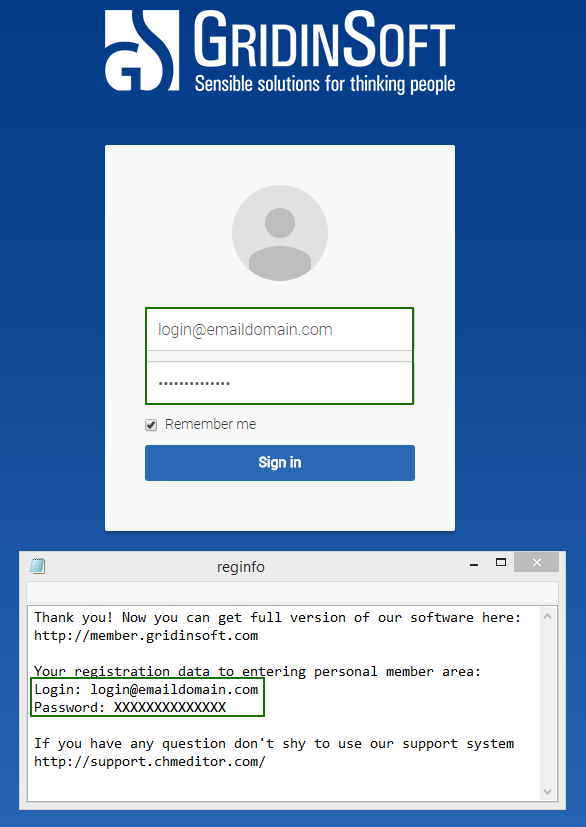
V členskej oblasti nájdete:
- vaše meno
- kúpenú verziu programu
- priamy odkaz na stiahnutie licencovanej verzie
- priamy odkaz na jednoduché obnovenie licencie
- licenčný kľúč, s ktorým získate špeciálny plný prístup k programu
- dátum nákupu
- súčasnú verziu CHM Editor
Ako aktivovať?
Ok, zakúpili ste a stiahli ste si program. Teraz ho musíte aktivovať.
- Spustite CHM Editor a objaví sa malé okno aktivácie.
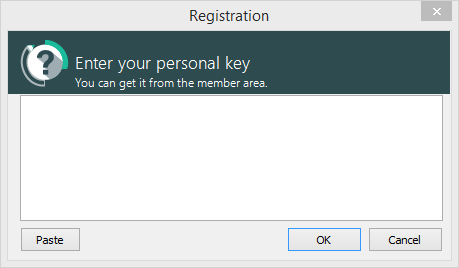
- Zadajte svoj osobný kľúč z členskej oblasti a stlačte „Ok“.
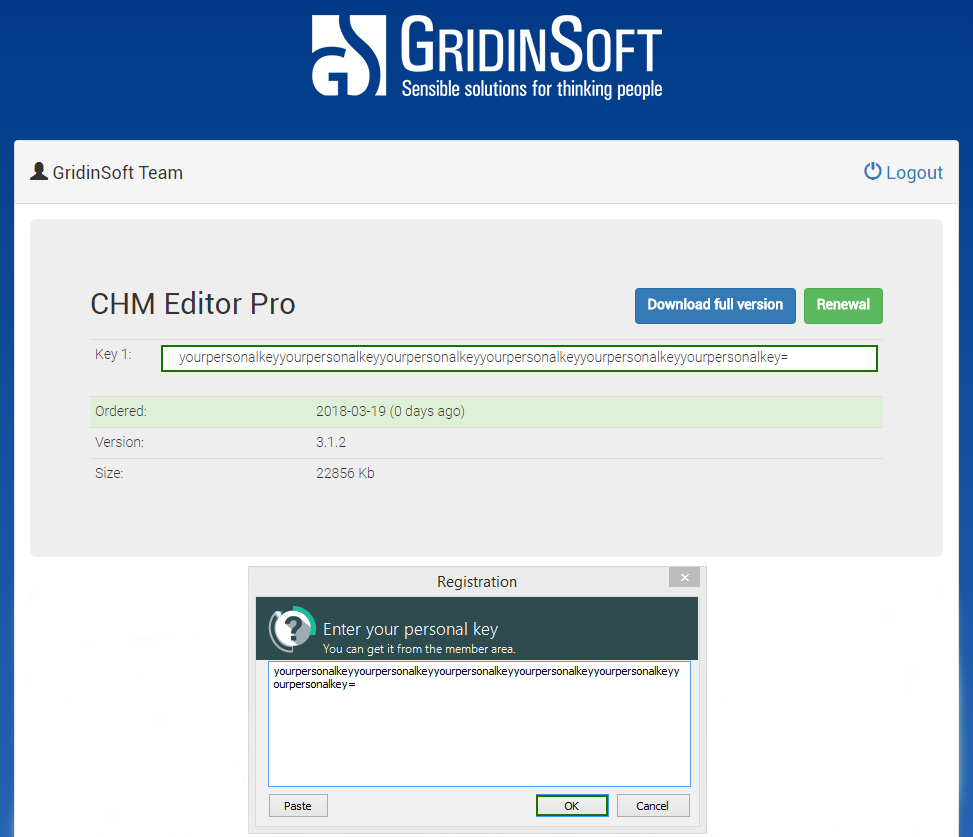
Požiadavky
- CHM Editor podporuje všetky rodiny Windows 32/64-bit, vrátane Windows XP, Windows 7, Windows 8, Windows 10, Windows 11
- 512 MB RAM
- 30 MB voľného miesta na disku